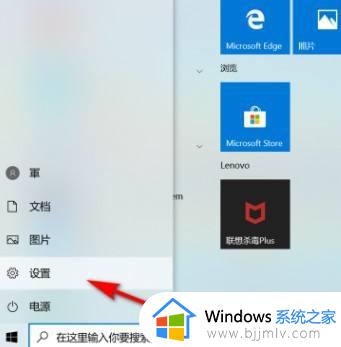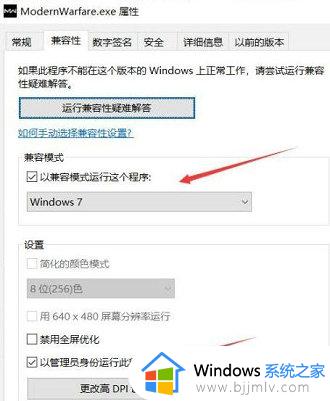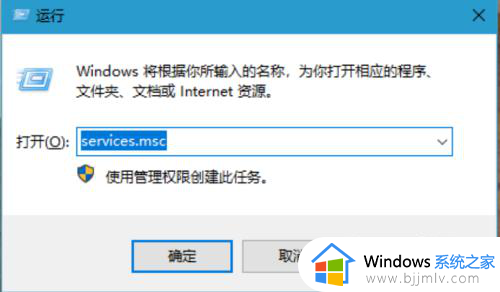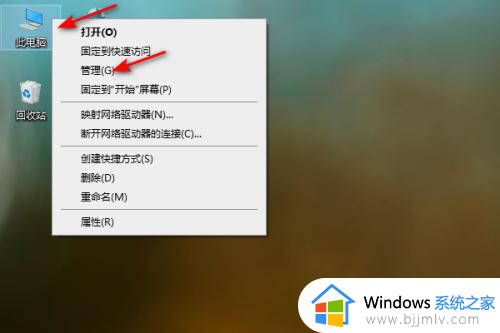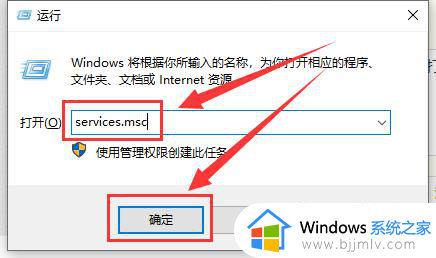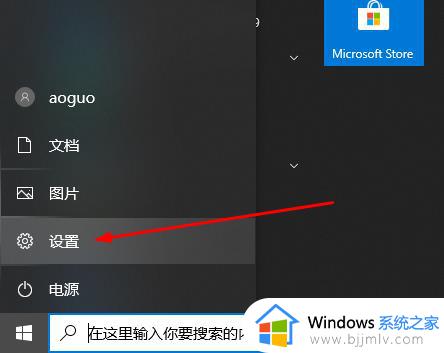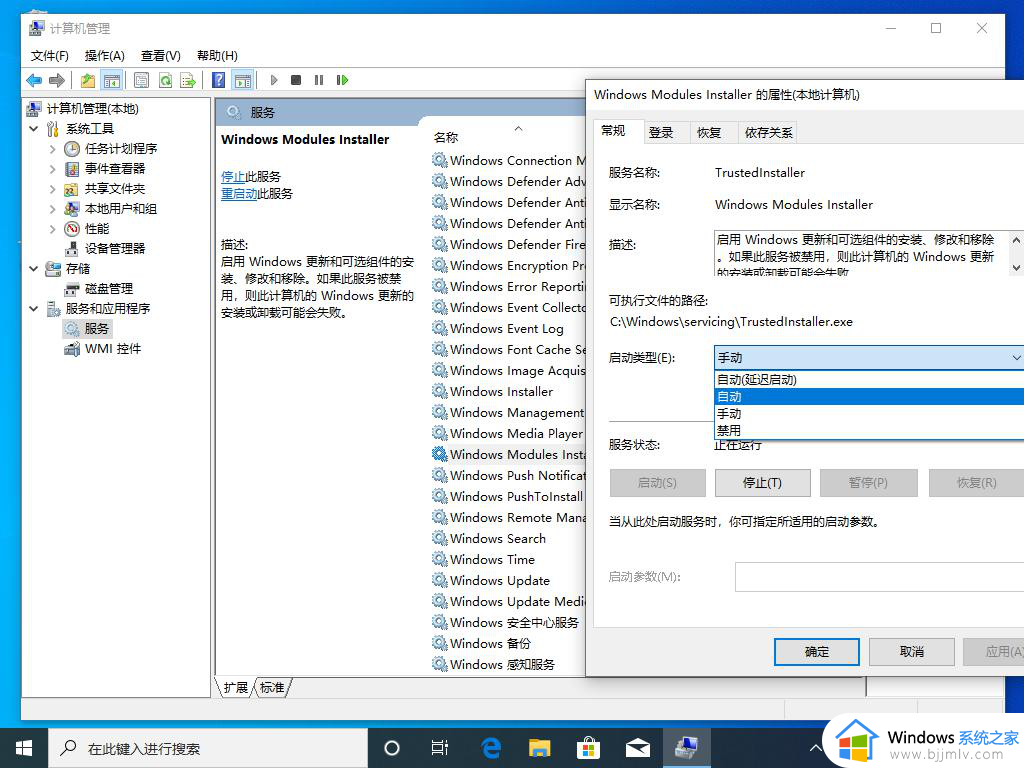电脑打不开windows安全中心怎么办 电脑windows安全中心无法打开解决方案
虽然在电脑安装的微软系统中就自带有windows安全中心功能,能够有效保护电脑运行的安全,也能够降低病毒入侵,然而当用户想要打开电脑的windows安全中心功能时却总是无法打开,对此电脑打不开windows安全中心怎么办呢?这里小编就给大家分享的电脑windows安全中心无法打开解决方案。
具体方法如下:
1、直接同时按下快捷键“Win+X”,然后选择以管理员权限打开PowerShell。
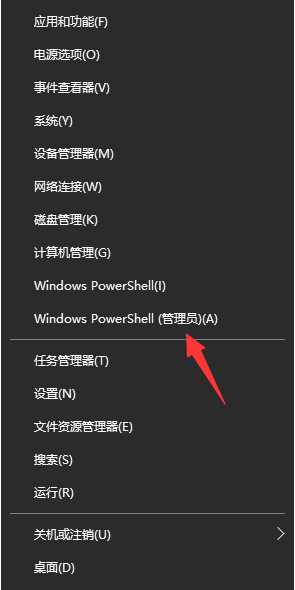
2、然后在命令窗口输入:Set-ExecutionPolicy Unrestricted回车执行。(注意:执行后会弹出输入选项,直接输入“A”(必须是大写)回车即可 )

3、继续执行:Get-AppXPackage -AllUsers | Foreach {Add-AppxPackage -DisableDevelopmentMode -Register “$($_.InstallLocation)AppXManifest.xml”}回车。注意:执行后有可能出现一大片红色报错,直接忽略,继续执行下一步即可。
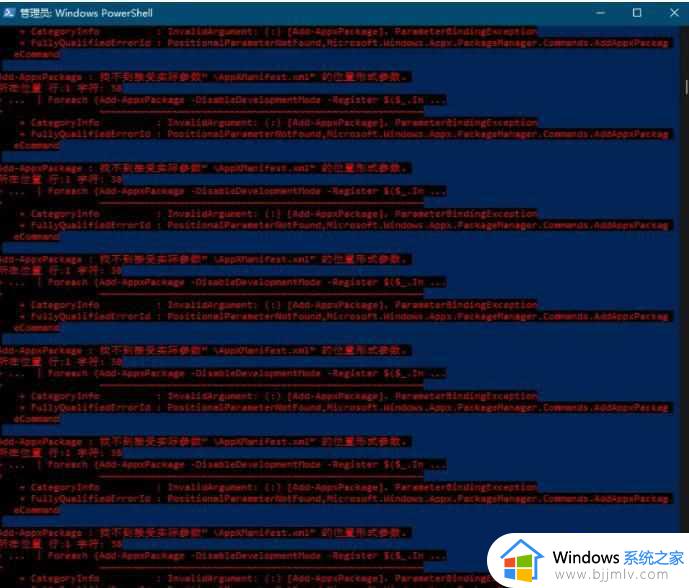
4、最后在执行:Get-AppxPackage Microsoft.SecHealthUI -AllUsers | Reset-AppxPackage回车。

5、最后就可以打开windows安全中心啦。
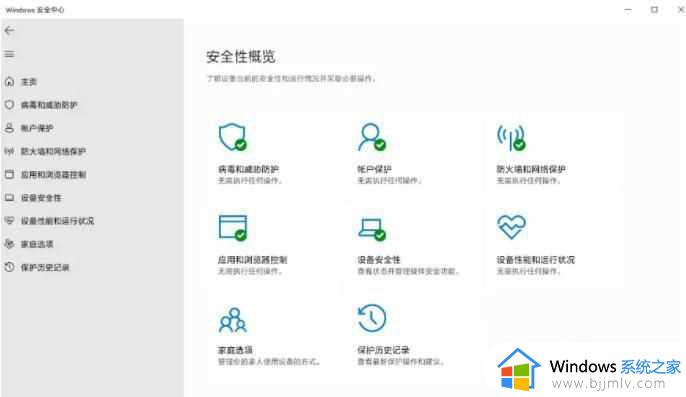
上述就是小编教大家的电脑windows安全中心无法打开解决方案了,有遇到这种情况的用户可以按照小编的方法来进行解决,希望本文能够对大家有所帮助。